电脑网络连接无internet访问权限 电脑网络连接提示无法访问Internet权限如何解决
更新时间:2024-02-21 17:54:47作者:jiang
在现代社会中互联网已经成为我们生活中不可或缺的一部分,有时我们会遇到一些令人沮丧的问题,比如电脑网络连接提示无法访问Internet权限。当我们无法连接到互联网时,不仅影响了我们获取信息和进行工作学习的能力,还给我们的生活带来了许多不便。面对这样的困扰,我们应该如何解决呢?
具体方法:
1.当电脑出现不能上网,无Internet访问权限的时候。右键单击右下角的信号图标,点击选择打开【网络和共享中心】。
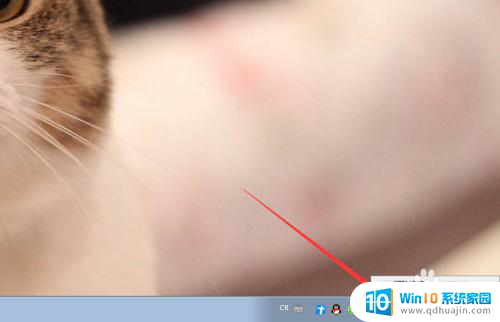
2.找到并点击【更改适配器】选项。
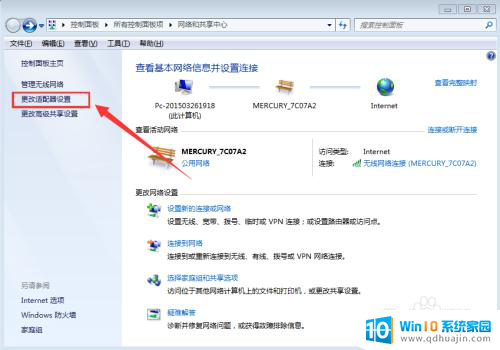
3.右键点击无线网络连接,选择禁用。如果电脑是网线连接上网的话,选择本地连接进行禁用。
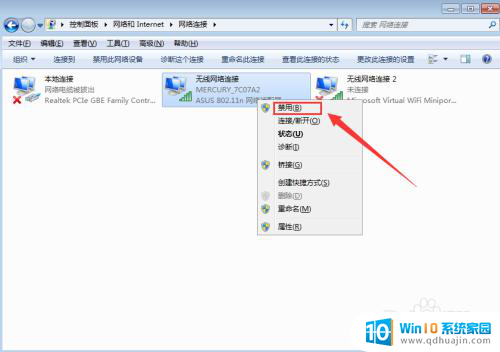
4.然后再右键点击启用无线网络,看他是否连上网络,具有网络访问权限。
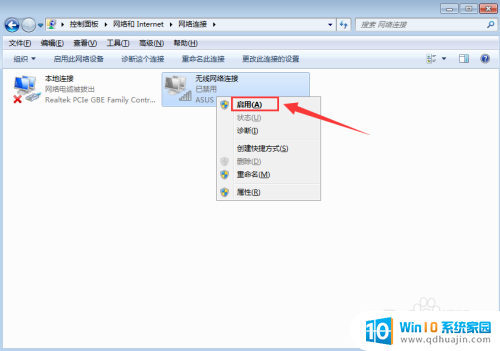
5.还有个小方法可以通过命令来刷新网络连接。打开开始菜单里的运行,输入”cmd",点击确定。
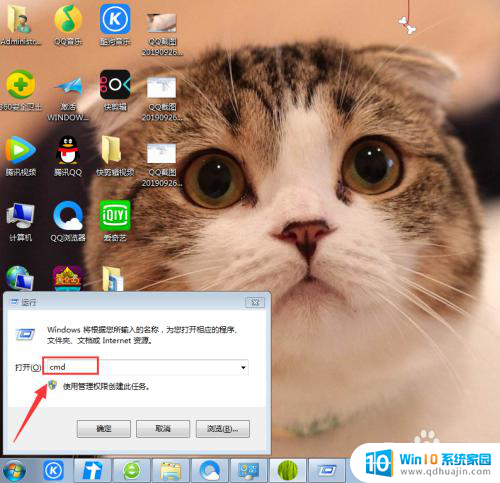
6.在命令提示符窗口输入:IPconfig /release 回车 释放所有IP地址。
等待处理完成后,再输入:IPconfig /renew 回车 重新获取IP地址。
最后输入:IPconfig /flushdns 回车 刷新DNS地址。
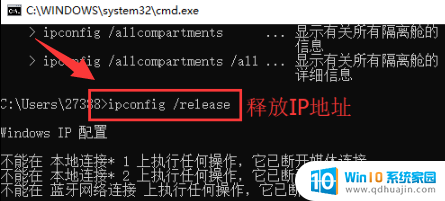
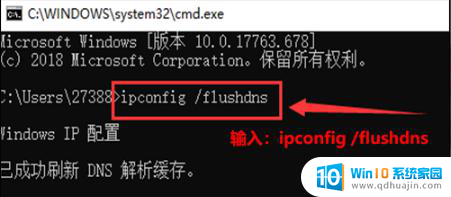
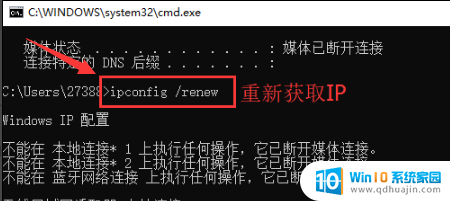
7.总结
1、右键单击右下角网络信号图标,点击【打开网络和和共享中心】。
2、打开【更改适配器】。
3、禁用无线网络连接。
4、启用网络连接。
5、打开运行,输入cmd,输入指令进行操作。
以上是关于电脑网络连接无法访问互联网的全部内容,如果遇到这种情况,请按照以上方法解决,希望对大家有所帮助。
电脑网络连接无internet访问权限 电脑网络连接提示无法访问Internet权限如何解决相关教程
热门推荐
电脑教程推荐
win10系统推荐
- 1 萝卜家园ghost win10 64位家庭版镜像下载v2023.04
- 2 技术员联盟ghost win10 32位旗舰安装版下载v2023.04
- 3 深度技术ghost win10 64位官方免激活版下载v2023.04
- 4 番茄花园ghost win10 32位稳定安全版本下载v2023.04
- 5 戴尔笔记本ghost win10 64位原版精简版下载v2023.04
- 6 深度极速ghost win10 64位永久激活正式版下载v2023.04
- 7 惠普笔记本ghost win10 64位稳定家庭版下载v2023.04
- 8 电脑公司ghost win10 32位稳定原版下载v2023.04
- 9 番茄花园ghost win10 64位官方正式版下载v2023.04
- 10 风林火山ghost win10 64位免费专业版下载v2023.04